의문
문제: Windows Hello를 수정하는 방법이 Windows 11에서 PIN 설정을 계속 요청합니까?
여보세요. Windows 11을 사용 중이고 Windows Hello에서 PIN을 설정하라는 메시지가 계속 표시됩니다. 어떻게 제거합니까?
해결 답변
Windows 11은 Microsoft에서 출시한 Windows의 최신 버전입니다. 새로운 사용자 인터페이스, 업데이트된 디자인 및 기타 많은 새로운 기능이 있습니다. 특히 Windows 11에서는 Windows Hello를 도입하여,[1] 이는 Windows 장치에 로그인하는 새롭고 보다 안전한 방법입니다.
생체 인증을 사용하므로 사용자는 얼굴, 홍채, 지문 또는 PIN으로 로그인할 수 있습니다. 글쎄, 이것은 일부 사람들에게 번거로움을 야기했습니다. 많은 사용자가 Windows Hello가 이미 설정한 경우에도 Windows 11에서 PIN 설정을 계속 요청한다고 보고합니다. 장치를 부팅할 때마다 프롬프트가 표시되므로 성가실 수 있습니다.
이 가이드에서는 Windows Hello에서 계속해서 PIN 버그를 설정하라는 메시지를 표시하는 문제를 해결하는 데 도움이 될 수 있는 5단계를 찾을 수 있습니다. 이것은 Windows 11 사용자가 발견한 첫 번째 버그가 아닙니다. 우리는 이전에 다음과 같은 다른 문제에 대해 썼습니다. 게임에서 Alt 키를 누르면 Windows 11이 멈춥니다., 시작하기 전에 긴 오디오 지연, 그리고 WiFi 아이콘이 없습니다..
다음과 같은 유지 관리 도구를 사용하는 것이 좋습니다. 리이미지맥 세탁기 X9 수동 문제 해결은 시간이 오래 걸릴 수 있기 때문입니다. 이 강력한 소프트웨어는 대부분의 시스템 오류, BSOD,
[2] 손상된 파일 및 레지스트리[3] 문제. 그렇지 않으면 아래의 단계별 지침을 주의 깊게 따르십시오.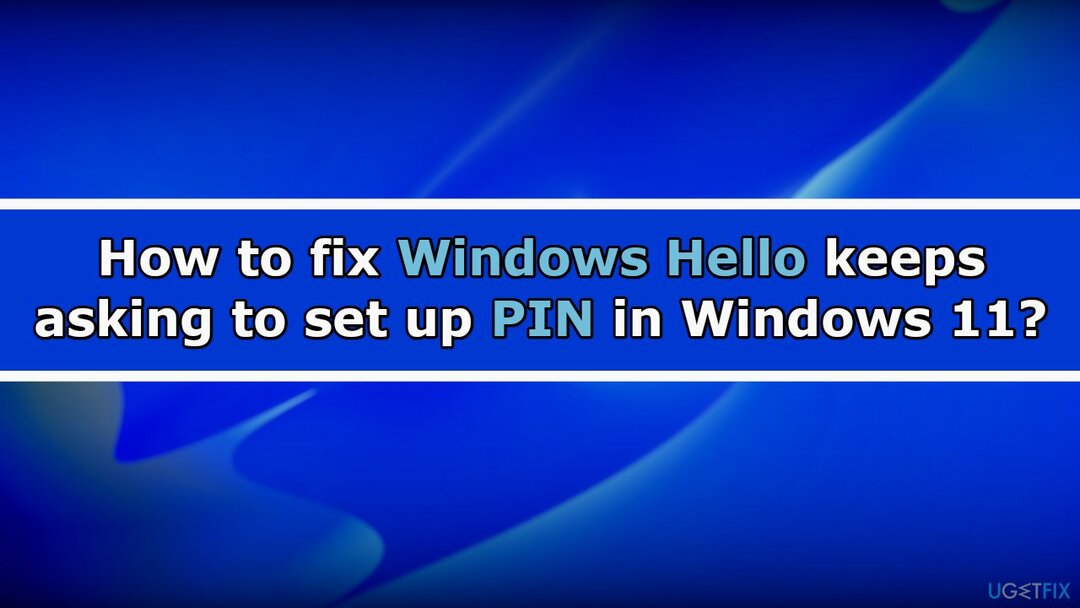
방법 1. 메시지 닫기
손상된 시스템을 수리하려면 라이센스 버전을 구입해야 합니다. 리이미지 리이미지.
- 열려 있는 윈도우 보안
- 에 계정 보호 옵션을 클릭하십시오. 해고하다 단추
- 당신은 또한 액세스할 수 있습니다 윈도우 헬로 아래 섹션 계정 보호 그리고 해고하다 거기에 옵션
방법 2. 로컬 계정으로 로그인
손상된 시스템을 수리하려면 라이센스 버전을 구입해야 합니다. 리이미지 리이미지.
- 열려 있는 설정 그리고 가다 계정

- 액세스 귀하의 정보 페이지
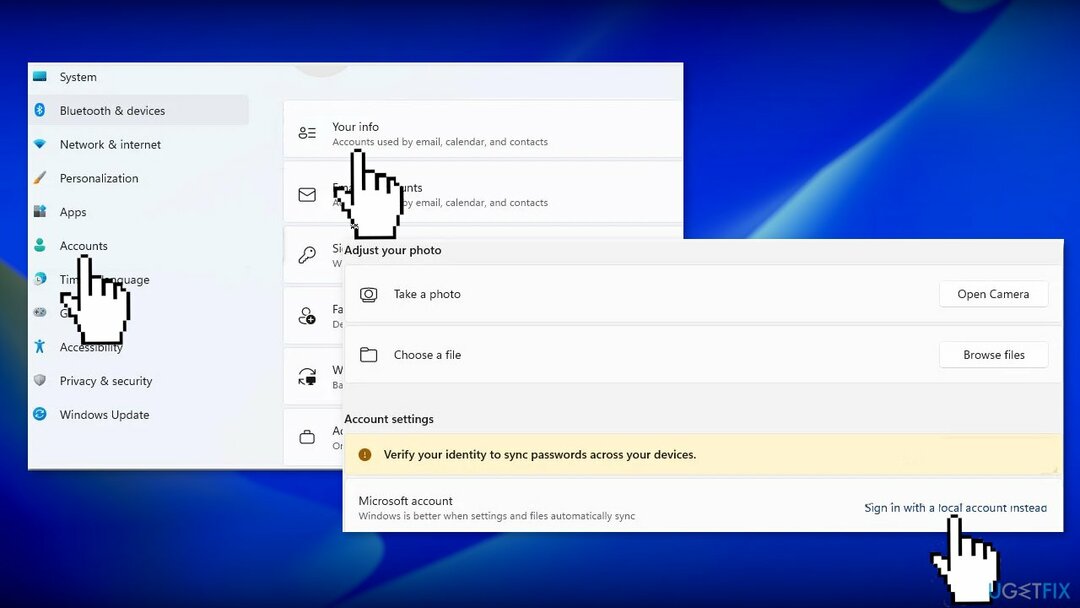
- 사용 대신 로컬 계정으로 로그인 옵션
- 화면의 지시에 따라 프로세스를 완료하십시오.
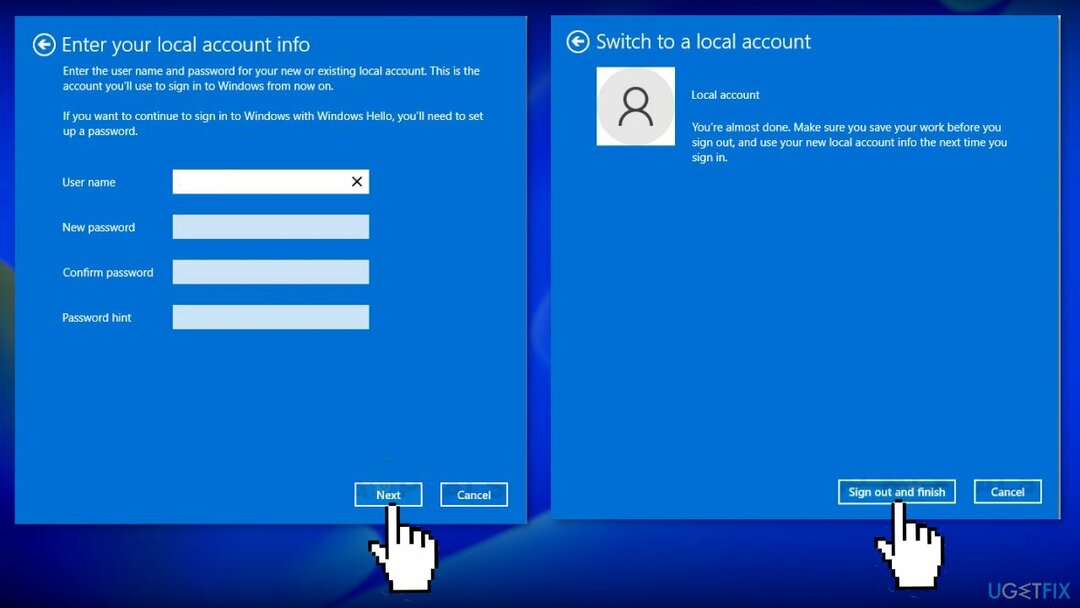
방법 3. Ngc 폴더 지우기
손상된 시스템을 수리하려면 라이센스 버전을 구입해야 합니다. 리이미지 리이미지.
- 눌러 윈도우 키 + E 열기 위해 파일 탐색기
- 액세스 마이크로소프트 다음 경로를 사용하여 폴더
C:\Windows\ServiceProfiles\LocalService\AppData\Local\Microsoft
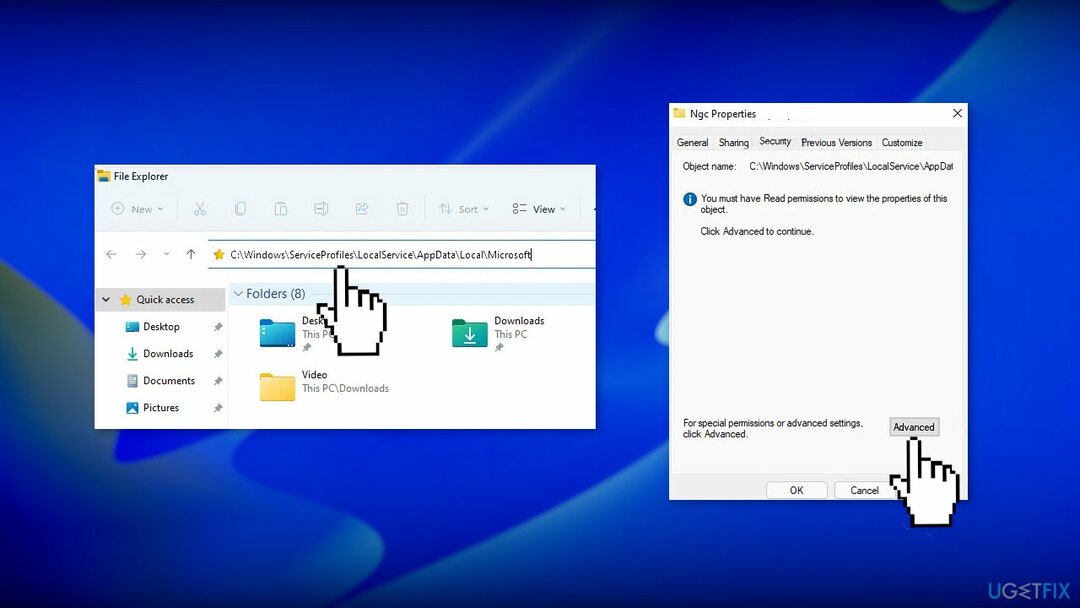
- 열기 NGC 폴더
- 내부의 모든 파일과 폴더를 선택하고 삭제하십시오.
- 폴더에 들어갈 수 없는 경우 마우스 오른쪽 버튼을 클릭합니다. NGC 그리고 선택 속성
- 클릭 보안 탭을 클릭한 다음 왼쪽 하단에서 고급의
- 클릭 변화 ~ 옆에 소유자 섹션
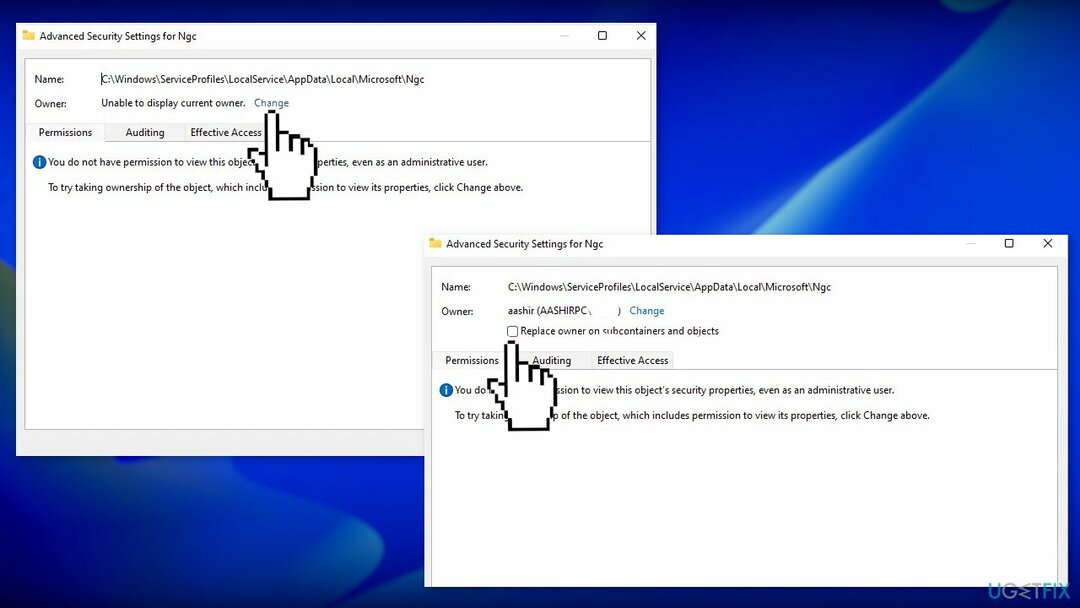
- 관리자 권한이 있는 계정의 사용자 이름을 선택할 개체 이름을 입력하십시오. 필드
- 클릭 이름 확인, 계정 이름을 선택하고 좋아요
- 아래에 소유자, 옆의 확인란을 선택하십시오. 하위 컨테이너 및 개체의 소유자 바꾸기
방법 4. 설정 앱 재설정
손상된 시스템을 수리하려면 라이센스 버전을 구입해야 합니다. 리이미지 리이미지.
- 열기 시작 메뉴 및 검색 설정

- 고르다 앱 설정 오른쪽에서 시작 메뉴
- 클릭 초기화 단추
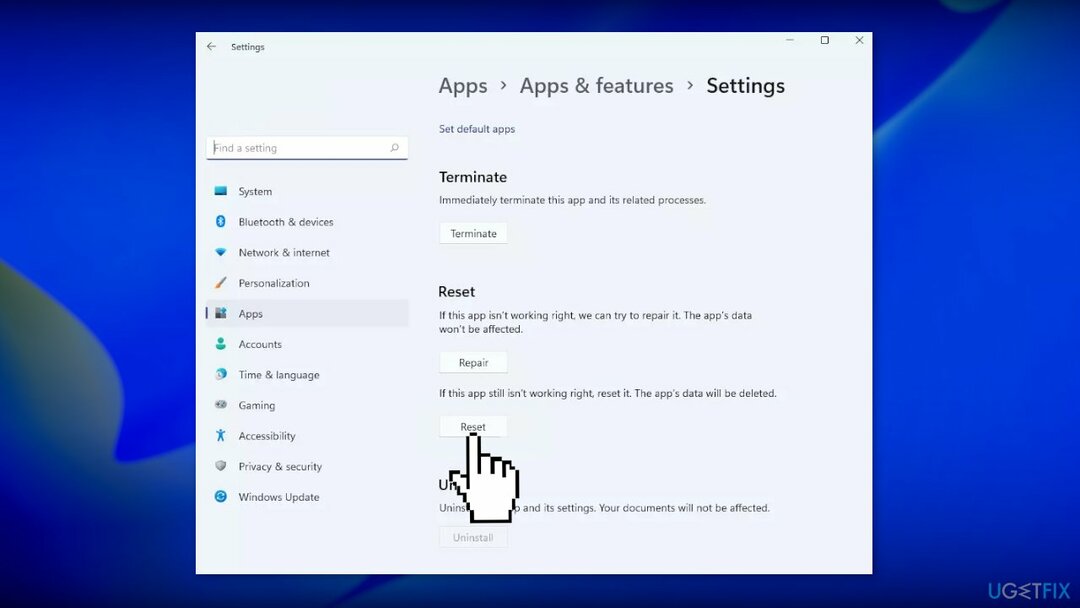
방법 5. PC 초기화
손상된 시스템을 수리하려면 라이센스 버전을 구입해야 합니다. 리이미지 리이미지.
위의 방법으로 문제가 해결되지 않으면 Windows 재설정을 시도할 수 있습니다.
- 선택 시작 에 위치한 버튼 작업 표시줄 그리고 클릭 설정
- 고르다 체계 그리고 클릭 회복
- 을 치다 PC 초기화 단추
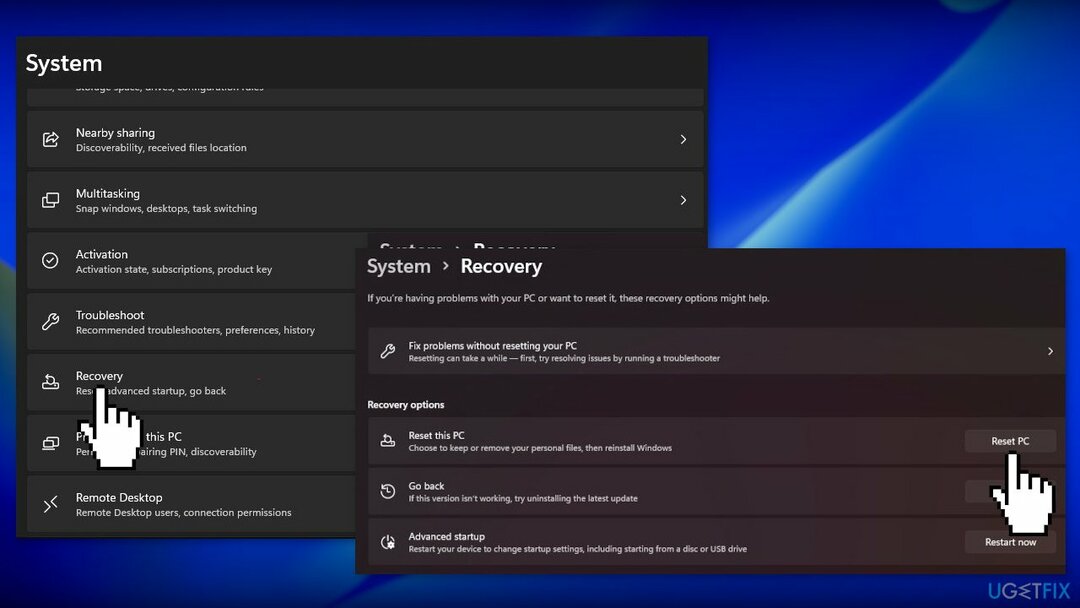
- 클릭 내 파일 보관 당신이 그들을 잃고 싶지 않다면
- 딸깍 하는 소리 다음, 그 다음에 초기화, Windows 11이 재설치 프로세스를 시작합니다.
자동으로 오류 복구
ugetfix.com 팀은 사용자가 오류를 제거하기 위한 최상의 솔루션을 찾도록 돕기 위해 최선을 다하고 있습니다. 수동 수리 기술로 어려움을 겪고 싶지 않다면 자동 소프트웨어를 사용하십시오. 모든 권장 제품은 당사 전문가의 테스트 및 승인을 거쳤습니다. 오류를 수정하는 데 사용할 수 있는 도구는 다음과 같습니다.
권하다
지금 그것을 할!
수정 다운로드행복
보장하다
지금 그것을 할!
수정 다운로드행복
보장하다
Reimage를 사용하여 오류를 수정하지 못한 경우 지원 팀에 도움을 요청하십시오. 귀하의 문제에 대해 알아야 한다고 생각하는 모든 세부 정보를 알려주십시오.
이 특허 받은 수리 프로세스는 사용자 컴퓨터에서 손상되거나 누락된 파일을 대체할 수 있는 2,500만 개의 구성 요소 데이터베이스를 사용합니다.
손상된 시스템을 수리하려면 라이센스 버전을 구입해야 합니다. 리이미지 맬웨어 제거 도구.

VPN은 다음과 관련하여 중요합니다. 사용자 개인 정보. 쿠키와 같은 온라인 추적기는 소셜 미디어 플랫폼 및 기타 웹사이트뿐만 아니라 인터넷 서비스 제공업체 및 정부에서도 사용할 수 있습니다. 웹 브라우저를 통해 가장 안전한 설정을 적용하더라도 인터넷에 연결된 앱을 통해 계속 추적할 수 있습니다. 게다가 Tor와 같은 개인 정보 보호에 중점을 둔 브라우저는 연결 속도가 느려 최적의 선택이 아닙니다. 최고의 개인 정보 보호를 위한 최상의 솔루션은 개인 인터넷 액세스 – 익명으로 온라인에서 보안을 유지하십시오.
데이터 복구 소프트웨어는 당신을 도울 수 있는 옵션 중 하나입니다 파일 복구. 파일을 삭제하면 허공으로 사라지지 않습니다. 파일 위에 새 데이터가 기록되지 않는 한 시스템에 남아 있습니다. 데이터 복구 프로 하드 드라이브 내에서 삭제된 파일의 작업 복사본을 검색하는 복구 소프트웨어입니다. 이 도구를 사용하면 중요한 문서, 학업, 개인 사진 및 기타 중요한 파일의 손실을 방지할 수 있습니다.